0 前言
最近有小伙伴要求我出一份小米的刷机教程,正好趁周末,就给大家详细写一下。小米之前官网是提供刷机包及刷机工具的入口的,不知道从什么时候开始没有了。不过还好,论坛的很多米粉们一直维护着不少官方的包及工具。
因为手机里有许多重要的资料,所以我今天就用小米平板5pro给大家演示一下。放心,平板和手机的刷机流程完全相同,不会存在刷机壁垒。今天我要做的是,将小米平板5pro的13.1.4系统降级为13.0.10系统。开发版与稳定版当ota不能互切的时候,也是和这一样的步骤。废话不多说,马上开始!
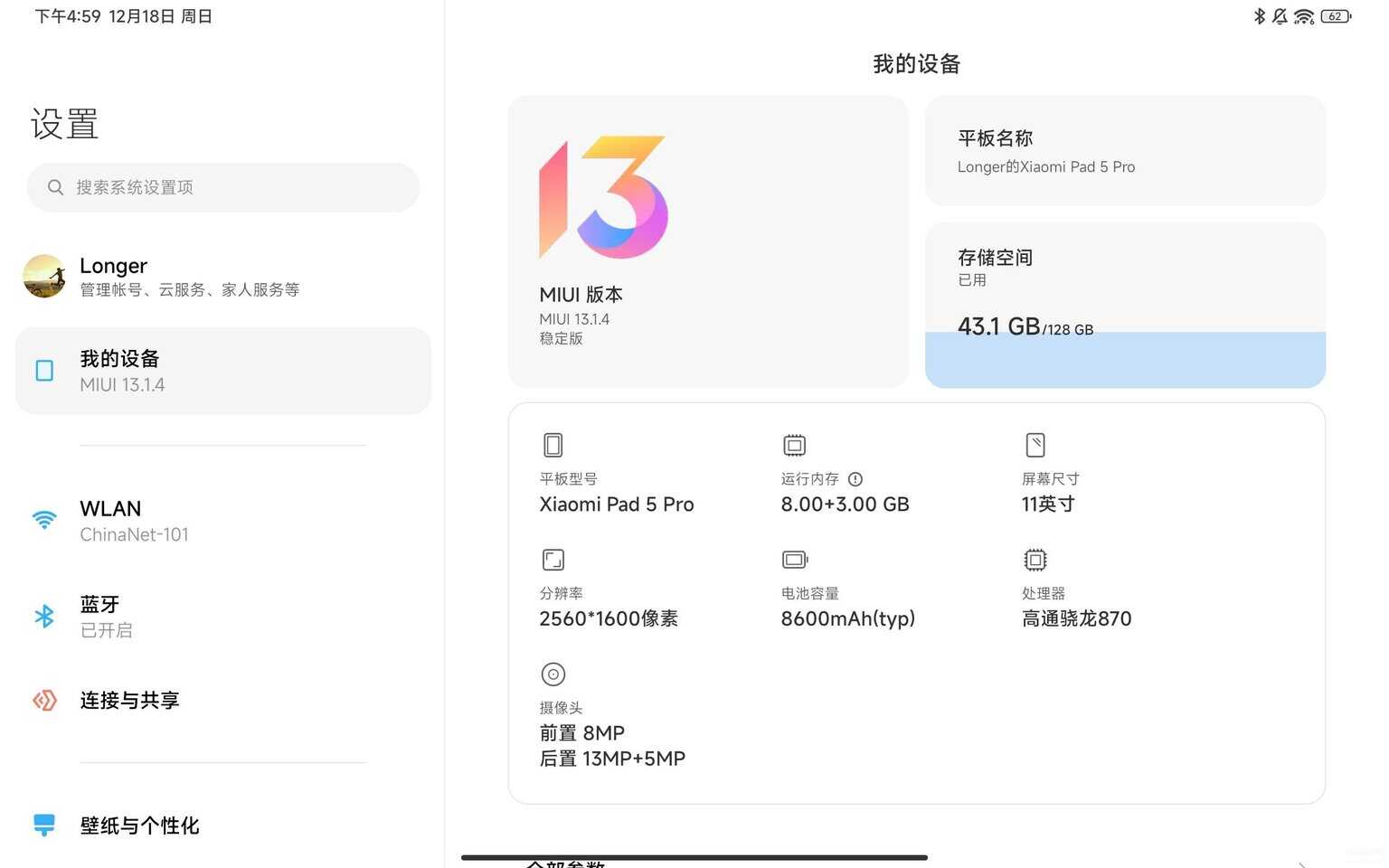
1 解锁
线刷的第一步就是先给手机解BL锁,前提是要保证自己有小米账号,且该账号有解锁的权限。如果账号没有权限需要先申请权限,申请解锁的地址:
https://h5.cloud.189.cn/share.html#/t/6j2iUnzuUBNz
点击链接进入该网址,点击立即解锁,解锁工具下载,下载之后进行解压。
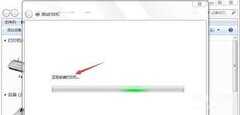
打开手机,找到设置——更多设置——开发者选项——设备解锁状态,绑定账号和设备。如果找不到开发者选项,先进入我的设备——全部参数,连续点击MIUI版本,直到提示您现在处于开发者模式。
在电脑上打开刚刚下载并解压的解锁工具,找到miflash_unlock,点击进入应用程序,登入小米账号,会首先检测账号是否支持解锁,检测通过会提示当前未连接设备。
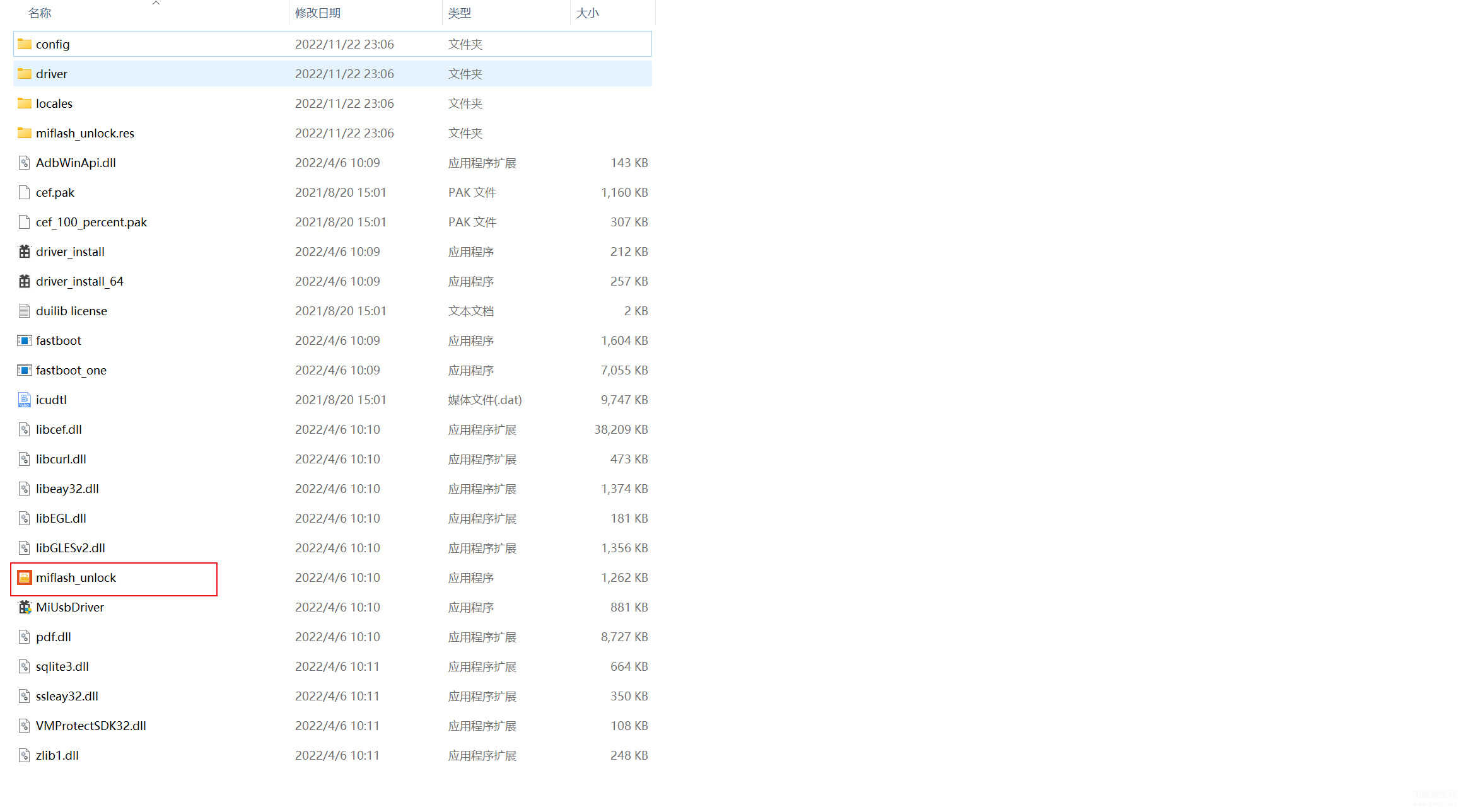
将手机关机,然后长按音量-和开机键,进入fastboot模式,进入之后如下图所示。
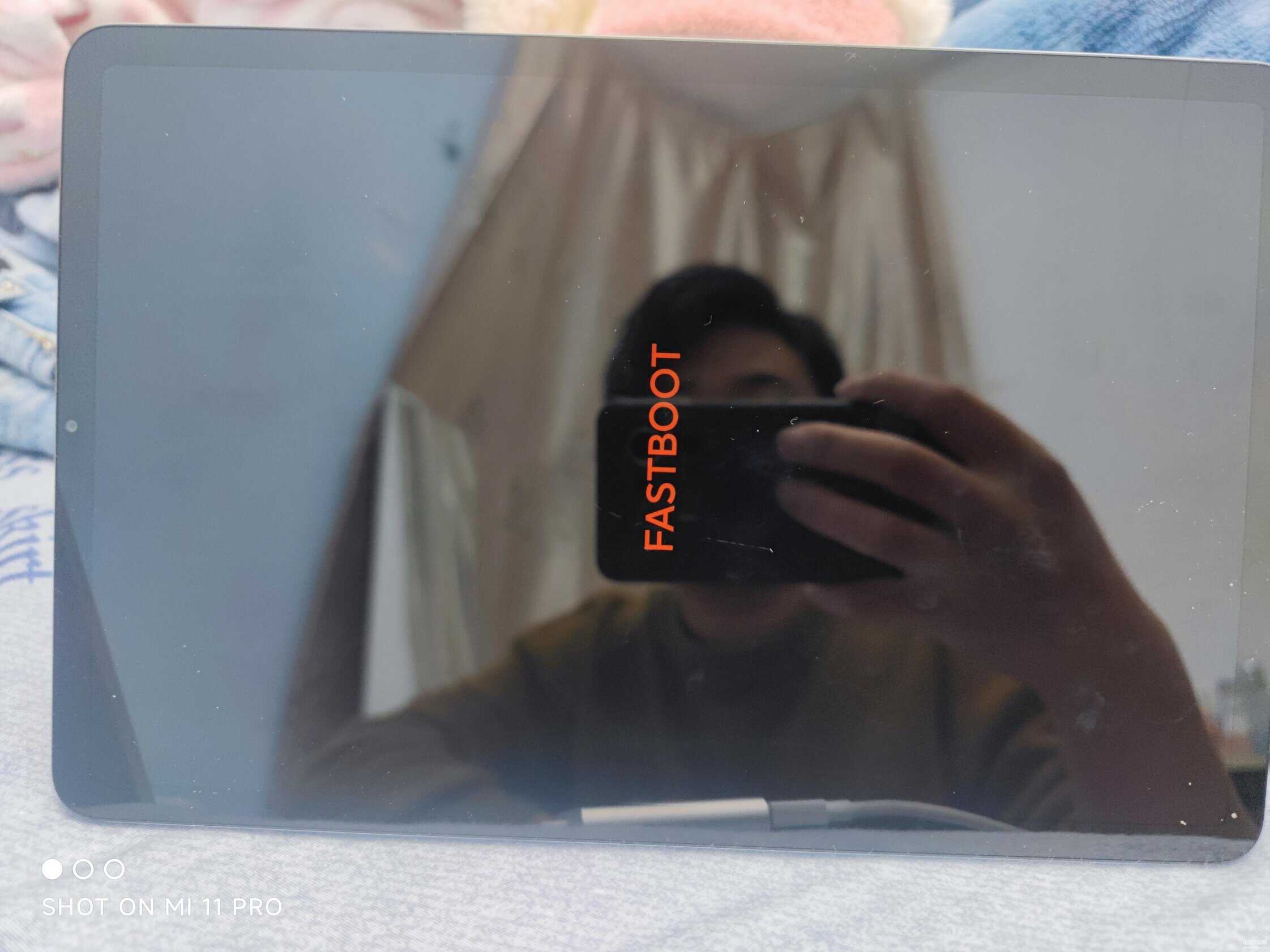
将手机用数据线连接至电脑。这时解锁软件会提示已连接手机,点击解锁。
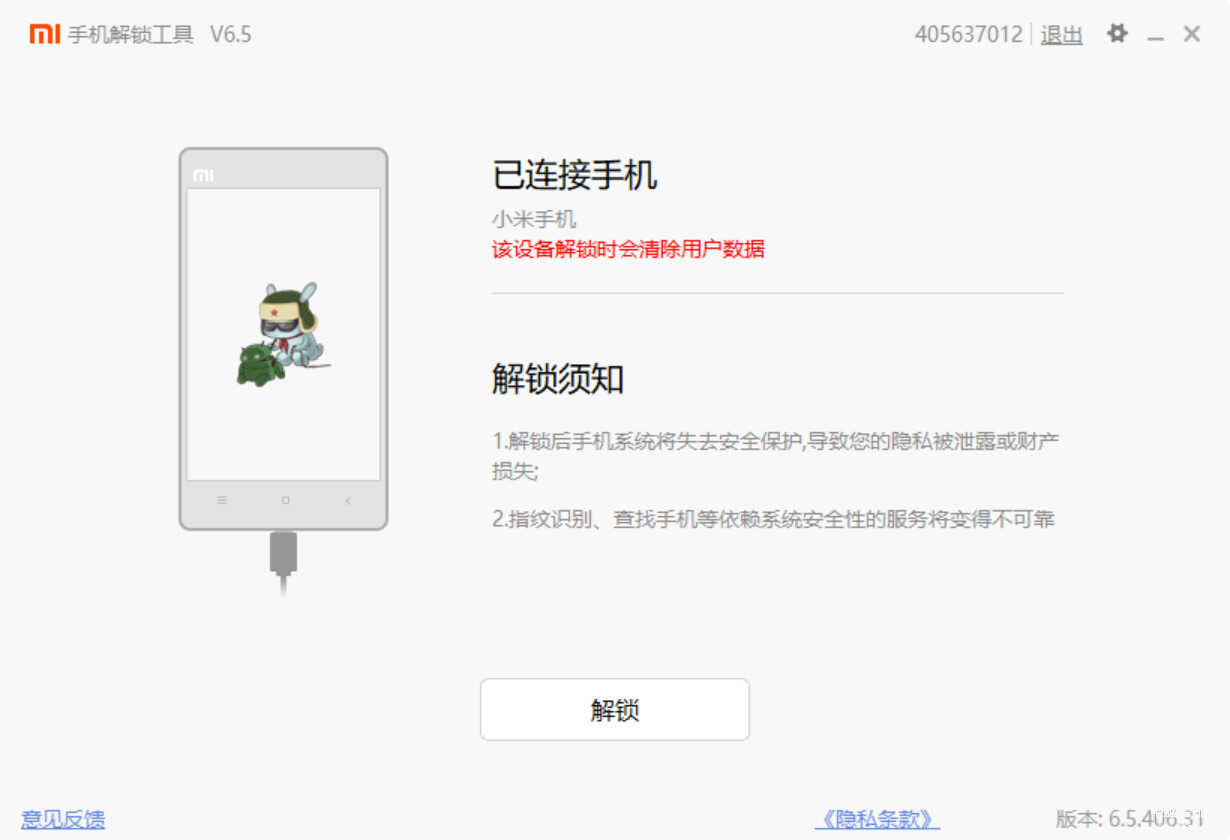
解锁完成之后,会提示解锁成功,同时手机会重启。

2 下载刷机包及刷机工具
去下面的网址下载刷机工具及刷机包,并解压。这是小米社区里的众多米粉一起贡献的。
https://web.vip.miui.com/page/info/mio/mio/detail?postId=37093637&app_version=dev.20051
当然,我更喜欢在xiaomiron中下载刷机包及刷机工具。
刷机工具:
https://xiaomirom.com/download-xiaomi-flash-tool-miflash/
刷机包:https://xiaomirom.com/
在这里搜索你的手机型号

比如,搜索小米平板5pro,选择自己的型号点击进入。

可以选择下载稳定版或者开发版,因为我们是线刷,所以选择下载线刷包。这里我选择稳定版,13.0.10线刷包。
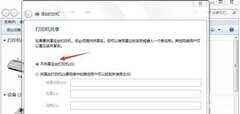
刷机工具和刷机包下载之后,都需要进行解压。
3 刷机
手机再次进入fastboot模式(同时长按音量-和开机键),并连接电脑。打开刚刚解压的刷机工具miflash的文件夹,点击xiaomiflash打开应用程序。
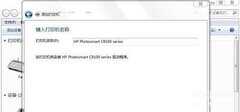
打开之后,选择你刚刚解压的刷机包,如下图所示。
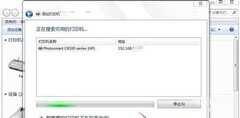
然后点击加载设备,你的设备就会出现在下方(手机首次连接电脑,如果没有安装驱动,会提示你安装驱动,跟着提示进行就好了)。
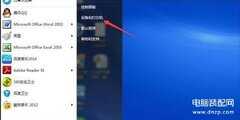
设备出现之后,点击刷机,刷机开始。然后下面就是几分钟等待,等到进度条走完,出现提示success,就表示已经成功刷机,手机会重启,然后等待开机就好了。
注意:期间不要拔数据线,一直等到提示success,手机进入重启界面之后才可以拔数据线。
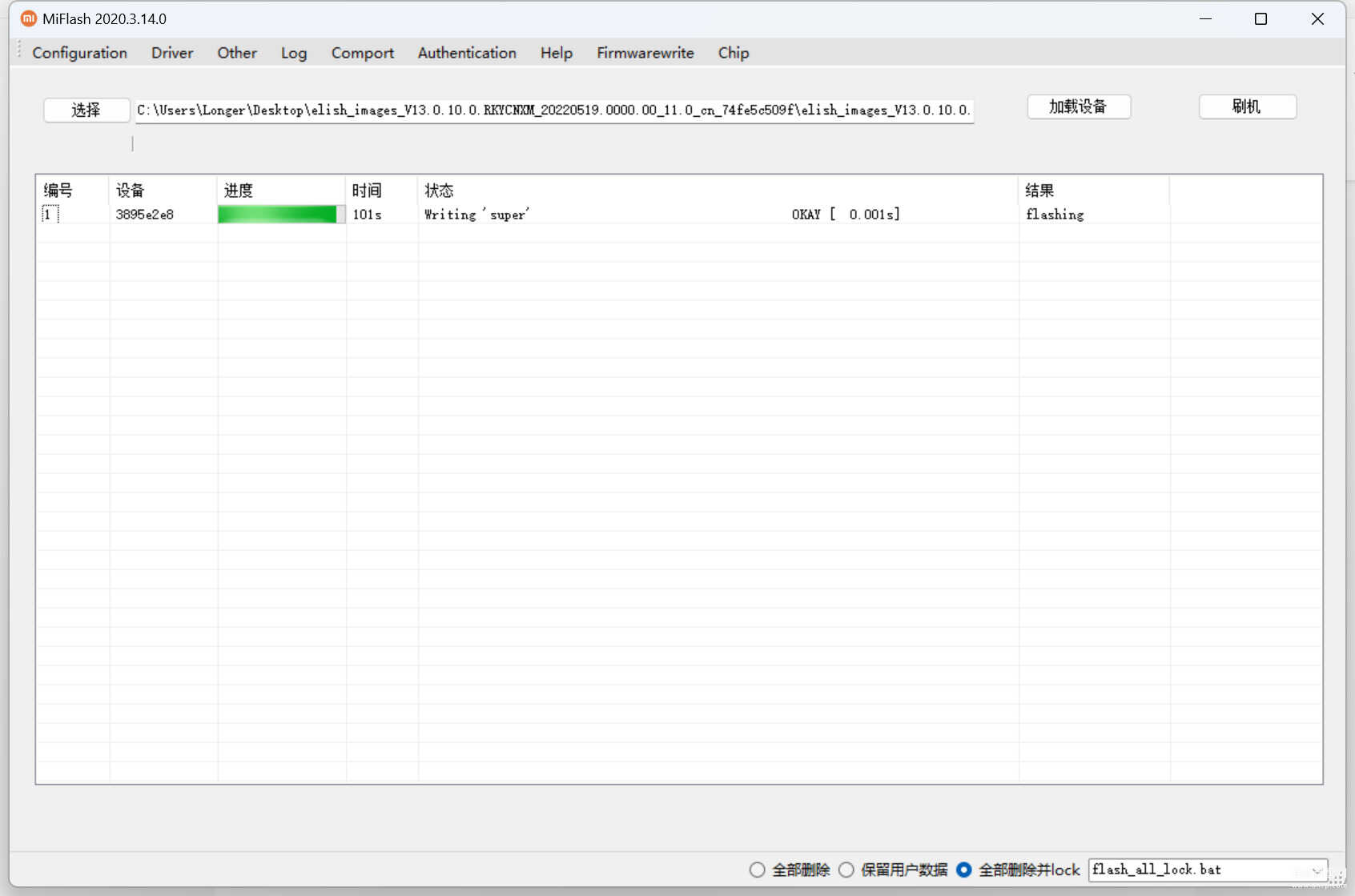

以上就是小米手机线刷的全流程,有小伙伴不清楚的可以下方评论或者私信我。








